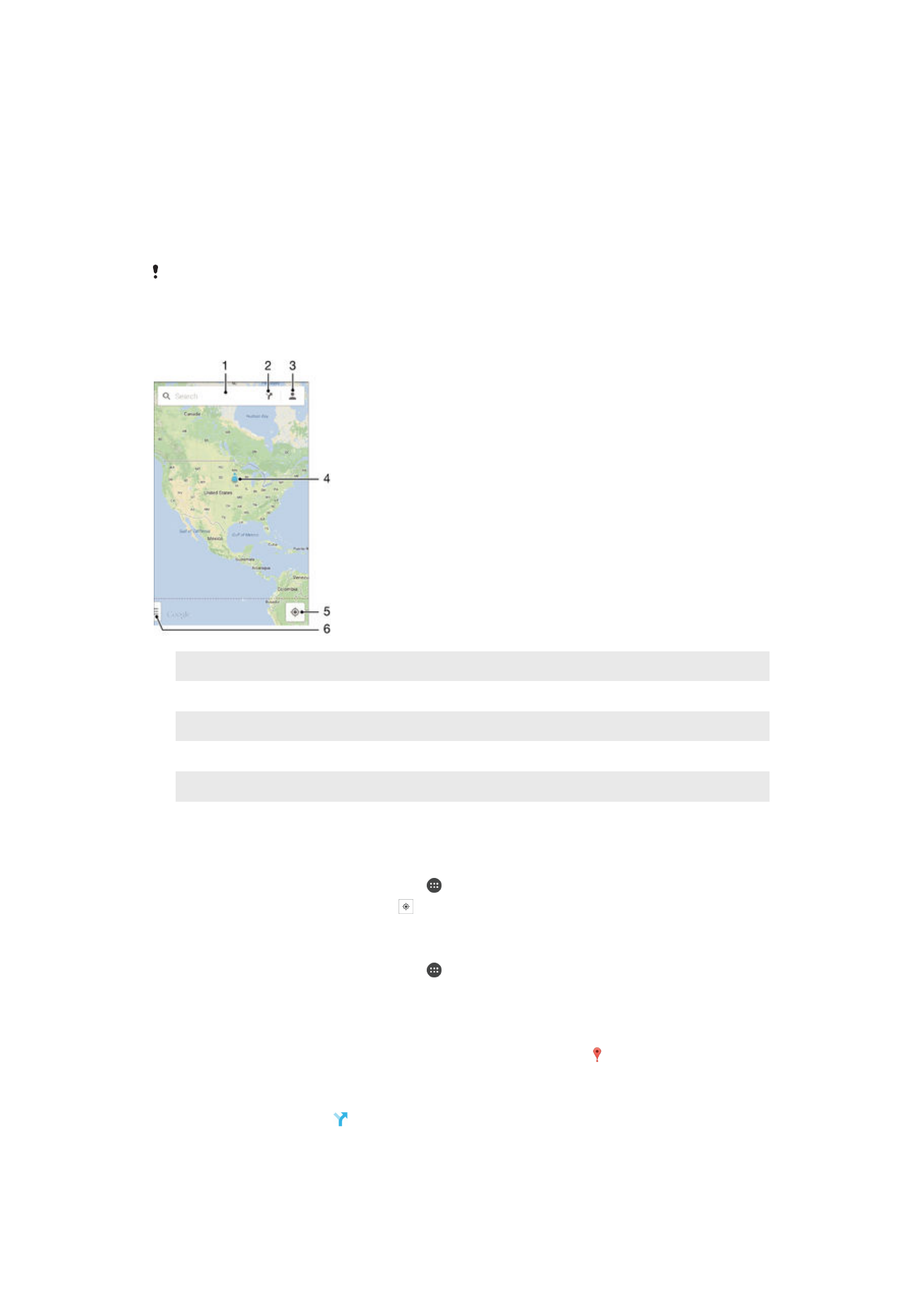
และการนำทาง
ใช Google Maps™ เพื่อติดตามตำแหนงที่ตั้งปจจุบัน ดูสภาพการณจราจรแบบ
เรียลไทม และรับขอมูลเสนทางในรายละเอียดเพื่อไปยังปลายทางของคุณ
เมื่อคุณดูแผนที่ คุณใชการรับสงขอมูลเพื่อเชื่อมตออินเตอรเน็ต และถายโอน
ขอมูลไปยังอุปกรณของคุณ เปนความคิดที่ดีที่จะบันทึกแผนที่ไวในโทรศัพทของ
คุณกอนที่จะเดินทาง ดวยวิธีนี้ คุณสามารถหลีกเลี่ยงคาบริการจากโรมมิ่งราคาสูง
ได
แอปพลิเคชัน Google Maps™ ตองใชการเชื่อมตออินเทอรเน็ตเมื่อใชงานออนไลน
คุณอาจเสียคาบริการเชื่อมตอขอมูลเมื่อคุณเชื่อมตออินเทอรเน็ตกับอุปกรณ ติดตอผูให
บริการเครือขายเพื่อขอขอมูลเพิ่มเติม แอปพลิเคชัน Google Maps™ อาจเปดใหบริการ
ในบางตลาด ประเทศ หรือภูมิภาค
1 ปอนที่อยูหรือชื่อเพื่อคนหาตำแหนงที่ตั้ง เชน ชื่อหรือที่อยูรานอาหาร
2 เลือกโหมดการขนสงและขอเสนทางไปยังปลายทางของคุณ
3 ดูโปรไฟลบัญชีของคุณ
4 เครื่องหมายระบุตำแหนงที่ตั้ง – แสดงตำแหนงที่ตั้งที่พบบนแผนที่
5 แสดงตำแหนงที่ตั้งปจจุบันของคุณ
6 ดูวิธีใชและตัวเลือก
การแสดงตำแหนงที่ตั้งของคุณบนแผนที่
1
จาก หนาจอหลัก ของคุณ ใหแตะ
2
คนหาและแตะ แผนที่ แลวแตะ
การคนหาตำแหนงที่ตั้ง
1
จาก หนาจอหลัก ของคุณ ใหแตะ
2
คนหาและแตะ แผนที่
3
ในฟลดคนหา ปอนชื่อตำแหนงที่ตั้งที่คุณตองการคนหา
4
แตะปุม Enter บนแปนพิมพเพื่อเริ่มคนหา หรือเลือกตำแหนงที่ตั้งที่แนะนำ
จากรายการ หากการคนหาสำเร็จ ตำแหนงที่ตั้งระบุโดย บนแผนที่
การดูเสนทาง
1
ขณะดูแผนที่ ใหแตะ
2
เลือกโหมดการขนสง แลวปอนจุดเริ่มตนและปลายทางของคุณ เสนทางที่
แนะนำจะปรากฏในรายการ
3
แตะตัวเลือกจากรายการเสนทางที่แนะนำเพื่อดูเสนทางบนแผนที่
121
นี่คือเวอรชันอินเทอรเน็ตของเอกสารนี้ © พิมพเพื่อใชเปนการสวนตัวเทานั้น
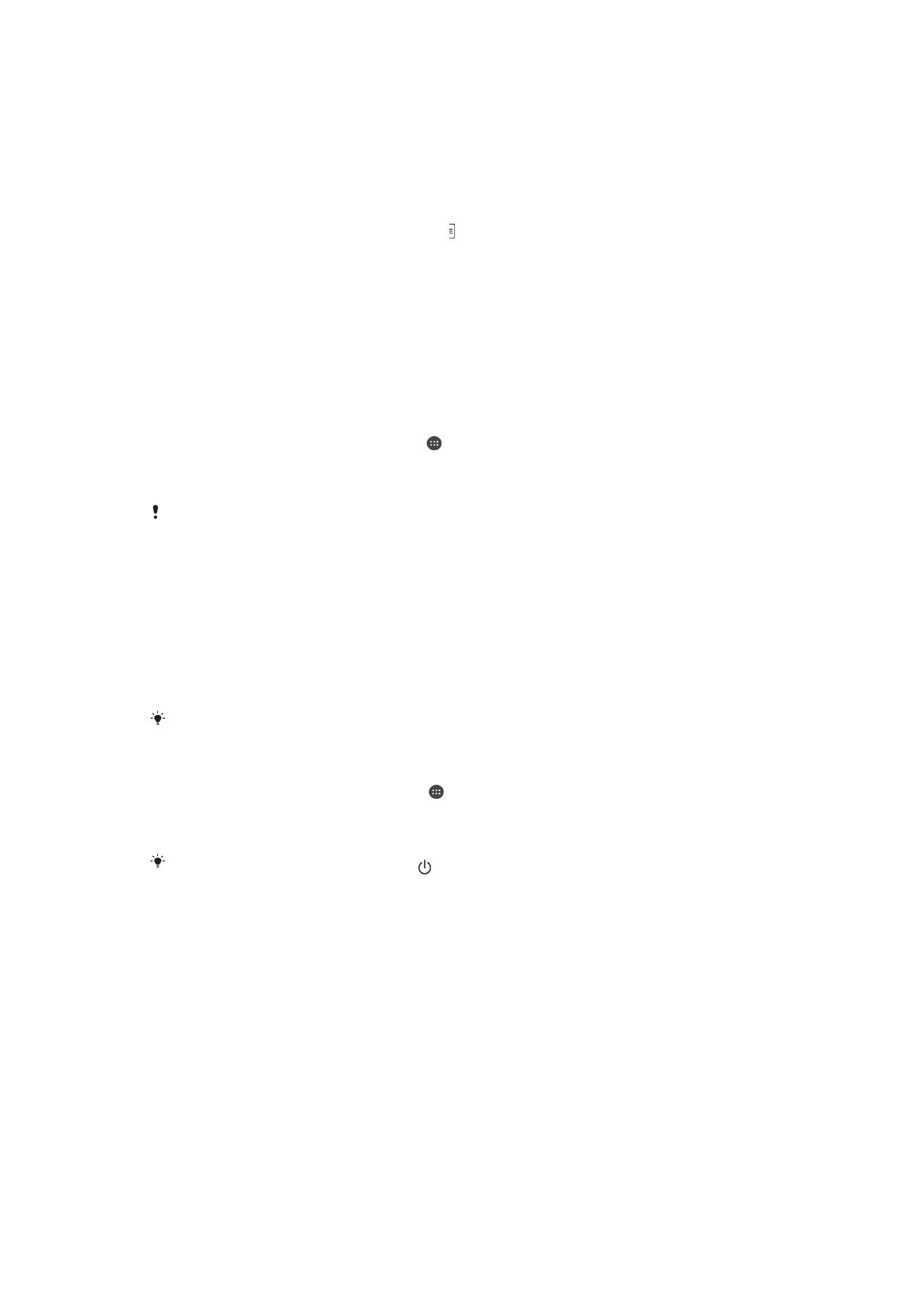
การใชงานแผนที่ออฟไลน
1
ขณะดูแผนที่ ใหแตะฟลดคนหา
2
เลื่อนไปที่ดานลางแลวแตะ ใชงานแผนที่นี้ออฟไลน พื้นที่ที่แสดงบนแผนที่
บันทึกอยูในอุปกรณของคุณ
การเรียนรูเพิ่มเติมเกี่ยวกับ Google Maps™
•
เมื่อคุณใช Google Maps™ ใหแตะ แลวแตะ วิธีใช